Kako dokazati besedilo v tujem jeziku v Wordu 2016

V interesu kozmopolitizma vam Word 2016 omogoča delo s tujimi jeziki. Naučite se, kako vnesti in urediti besedilo v tujem jeziku, ter preveriti črkovanje in slovnico.
Ko ustvarite Accessovo zbirko podatkov iz nič ali iz predloge, jo boste morda morali spremeniti tako, da vsakemu polju dodelite opisno ime, določite velikost vsakega polja ali dodate in izbrišete polje. Z Accessom 2019 so ta opravila lažja kot kdaj koli prej.
Če ustvarite bazo podatkov iz nič, Access prikaže splošna imena polj, kot je Field1. Če teh splošnih imen polj niste spremenili, ko ste ustvarili zbirko podatkov, lahko imena spremenite pozneje. Če ustvarite bazo podatkov iz predloge, boste videli opisna imena polj, vendar boste morda vseeno želeli polja preimenovati v kaj drugega.
Če želite preimenovati polje v Accessu, sledite tem korakom:
V podoknu Objekti neomejenega dostopa na levi strani zaslona dvokliknite tabelo, ki vsebuje polja, ki jih želite preimenovati. Access prikaže pogled podatkovnega lista (ki je podoben Excelovi preglednici) vaše baze podatkov.
Dvokliknite polje (glavo stolpca), ki ga želite preimenovati. Access poudari naslov stolpca.
Vnesite novo ime za svoje polje.
Če želite preimenovati druga polja, ponovite koraka 2 in 3.
Ko končate, pritisnite Enter.
Včasih boste morda morali dodati polje, da naredite prostor za shranjevanje novih informacij. V drugih primerih boste morda želeli izbrisati polje, ki ga v resnici ne želite.
Običajno je najbolje, da pri ustvarjanju in oblikovanju baze podatkov dodate in izbrišete polja, preden začnete shranjevati podatke, kot so imena in naslovi. Če dodate polja po tem, ko ste shranili podatke, boste v obstoječih zapisih imeli prazna polja.
Če želite dodati polje v tabelo baze podatkov Access, sledite tem korakom:
Kliknite puščico, ki kaže navzdol, ki se prikaže desno od naslova Kliknite za dodajanje. Prikaže se meni.
Izberite vrsto polja, ki ga želite dodati, na primer Valuta ali Kratko besedilo. Access vstavi vaše polje in mu dodeli splošno ime, kot je Field3.
Če želite izbrisati polje iz tabele baze podatkov Access, sledite tem korakom:
Z desno tipko miške kliknite polje (glavo stolpca), ki ga želite izbrisati. Access poudari celoten stolpec v tabeli vaše zbirke podatkov in prikaže pojavni meni.
Z desno tipko miške kliknite polje, da ga spremenite.
Kliknite Izbriši polje. Če ste v to polje shranili podatke, se prikaže pogovorno okno z vprašanjem, ali želite trajno izbrisati vse podatke v polju.
Če izbrišete polje, izbrišete tudi vse podatke, ki so morda shranjeni v tem polju. Odvisno od tega, koliko podatkov ste shranili, lahko z izbrisom enega polja izbrišete veliko informacij, zato bodite previdni.
Kliknite Da (ali Ne). Če kliknete Da, Access izbriše izbrano polje.
Podatkovni tip polja določa, kaj vrste podatkov lahko polje držite (številke, besedilo, datumi, in tako naprej), in velikost polja določa količino podatkov, polje lahko imajo (brez številke večje od 250 številk, kateri koli besedilni niz z manj kot 120 znaki itd.).
Namen definiranja vrste in velikosti polja je zagotoviti, da v to polje shranite samo veljavne podatke. Če je polje namenjeno shranjevanju imen, ne želite, da nekdo vnese številko. Če je polje namenjeno shranjevanju starosti osebe, ne želite, da polje sprejema negativne številke.
Če želite določiti vrsto in količino podatkov, ki jih polje lahko shrani v Accessu, sledite tem korakom:
Kliknite zavihek Domov.
V podoknu Objekti neomejenega dostopa na levi strani zaslona dvokliknite tabelo, ki vsebuje polja, ki jih želite definirati. Dostop prikaže pogled podatkovnega lista vaše tabele.
Kliknite naslov stolpca polja, ki ga želite definirati. Dostop poudari celoten stolpec.
V vmesniku traku kliknite zavihek Polja, ki se prikaže pod naslovom Orodja za tabele. Zavihek Polja prikazuje možnosti za spreminjanje polja.
V skupini Oblikovanje kliknite puščico, ki se prikaže desno od kombiniranega polja Vrsta podatkov. Prikaže se spustni meni, v katerem so navedene vse vrste podatkov, ki jih lahko določite za shranjevanje v polju.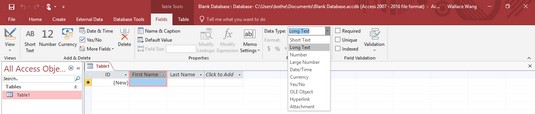
Izberete lahko določeno vrsto podatkov, da zagotovite, da polje shranjuje pravilne informacije.
Izberite vrsto podatkov, na primer Število, Besedilo ali Datum/čas. Glede na izbrano vrsto podatkov lahko izberete dodatne možnosti s klikom v kombiniranem polju Oblika.
Če spremenite vrsto podatkov polja, lahko izgubite vse obstoječe podatke, shranjene v tem polju.
V interesu kozmopolitizma vam Word 2016 omogoča delo s tujimi jeziki. Naučite se, kako vnesti in urediti besedilo v tujem jeziku, ter preveriti črkovanje in slovnico.
Učinkovito filtriranje in razvrščanje podatkov v vrtilni tabeli Excel 2019 za boljša poročila. Dosežite hitrejše analize z našimi namigi in triki!
Reševalec v Excelu je močno orodje za optimizacijo, ki lahko naleti na težave. Razumevanje sporočil o napakah reševalca vam lahko pomaga rešiti težave in optimizirati vaše matematične modele.
Odkrijte različne <strong>teme PowerPoint 2019</strong> in kako jih lahko uporabite za izboljšanje vaših predstavitev. Izberite najboljšo temo za vaše diapozitive.
Nekateri statistični ukrepi v Excelu so lahko zelo zmedeni, vendar so funkcije hi-kvadrat res praktične. Preberite vse opise funkcij hi-kvadrat za bolje razumevanje statističnih orodij.
V tem članku se naučite, kako dodati <strong>obrobo strani</strong> v Word 2013, vključno z različnimi slogi in tehnikami za izboljšanje videza vaših dokumentov.
Ni vam treba omejiti uporabe urejevalnika besedil na delo z enim samim dokumentom. Učinkovito delajte z več dokumenti v Wordu 2013.
Sodelovanje pri predstavitvi, ustvarjeni v PowerPointu 2013, je lahko tako preprosto kot dodajanje komentarjev. Odkrijte, kako učinkovito uporabljati komentarje za izboljšanje vaših predstavitev.
Ugotovite, kako prilagoditi nastavitve preverjanja črkovanja in slovnice v Wordu 2016, da izboljšate svoje jezikovne sposobnosti.
PowerPoint 2013 vam ponuja različne načine za izvedbo predstavitve, vključno s tiskanjem izročkov. Izročki so ključnega pomena za izboljšanje vaše predstavitve.




